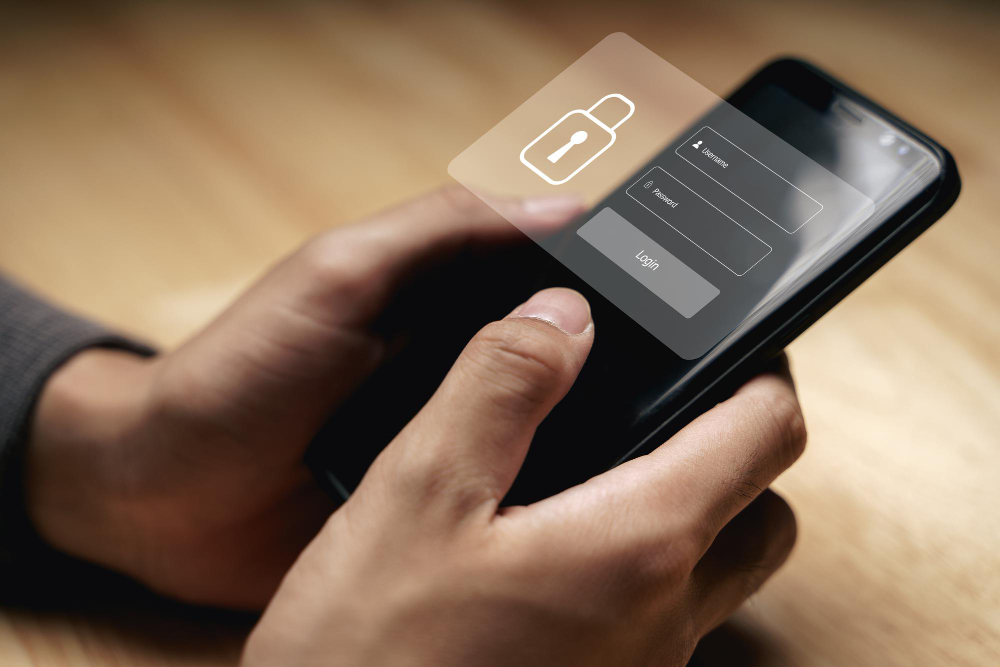Správce hesel Google je pohodlný nástroj pro ukládání a správu hesel. Víte o tom, že lze jeho práci ještě zefektivnit? Správce hesel Google spolehlivě uchovává a spravuje všechna hesla. Šifruje a ukládá přihlašovací údaje, což napomůže k lepší synchronizaci mezi jednotlivými zařízeními, abyste se rychleji přihlašovali k e-mailu nebo webovým stránkám.
Nejlepší možností je nastavení unikátních hesel. Taková, aby se neopakovala mezi jednotlivými službami. Pojďme se nyní podívat, jak vylepšit tuto činnost na zařízení Android.
Správce hesel Google na domovské obrazovce
Unavuje vás neustálé vyplňování hesel v aplikacích nebo na webových stránkách? Neváhejte a připněte si na domovskou stránku zástupce Správce hesel Google. Stačí najet do Nastavení -> Soukromí. Přejděte do spodní části Google a vyberte položku Služba automatického vyplňování od Googlu. Jakmile tuto možnost zvolíte, vyskočí na vás nabídka Hesla, kterou rozkliknete, a v ikonce nastavení (ozubené kolo) vyberte řídicí panel Správce hesel. Přejděte dolů a zvolte Přidat zástupce na domovskou obrazovku.
Pokud používáte Google Chrome, zvažte nastavení vlastní přístupové fráze k šifrování dat. Jedná se o velice užitečnou funkci, pokud nechcete vidět svá hesla online. Spusťte Google Chrome na svém mobilním zařízení a najeďte do Nastavení, vyberte Synchronizovat a dále Šifrování. Na potvrzovací obrazovce zvolte Šifrovat synchronizovaná data pomocí vlastní přístupové fráze pro synchronizaci. Vytvořte nové přístupové heslo a uložte. Po dokončení se vaše hesla nebudou zobrazovat na webu Správce hesel Google. Pro opačnou volbu postupujte do šifrování, kde zvolíte možnost Obnovit synchronizaci a vymažete data.

Dávejte si pozor na prolomená hesla
Na svém zařízení Android můžete používat správce hesel, který vám ušetří čas tím, že vám pomůže vytvořit silná hesla, usnadní přihlášení na webové stránky a následně je uložit na jedno místo. Důležité je, aby bylo vaše heslo dostatečně silné. Správce hesel Google pomůže zkontrolovat, zda jsou vaše stávající slabá, nebo zda dokonce nebyla prolomena.
Vyhněte se tomu, aby se vaše hesla opakovala. Pokud je vaše heslo prozrazeno, hrozí tak napadení dalších účtů, která máte pod podobnými údaji. Proto najeďte na Správce hesel Google, vyberte Přejít na kontrola hesel -> Kontrola hesel. Zde budete muset správně odemknout tuto obrazovku pomocí znaku, otisku nebo další varianty. Poté zvolte Pokračovat a následně podle pokynů zjistíte, jak jsou na tom vaše hesla.
Exportujte svá hesla
Zkuste svá hesla exportovat někam jinam, abyste se vyhnuli bezpečnostnímu riziku. Proto postupujte následovně:
- Otevřete Správce hesel Google.
- Vyberte nastavení (ozubené kolo) -> Exportovat hesla -> šipka vpravo a Exportovat.
- Projděte bezpečnostním zámkem -> Pokračovat.
- Po úspěšném přihlášení se automaticky zapne stahování a můžete si stáhnout hesla.
Zdroj: https://www.pcmag.com/how-to/how-to-master-google-password-manager